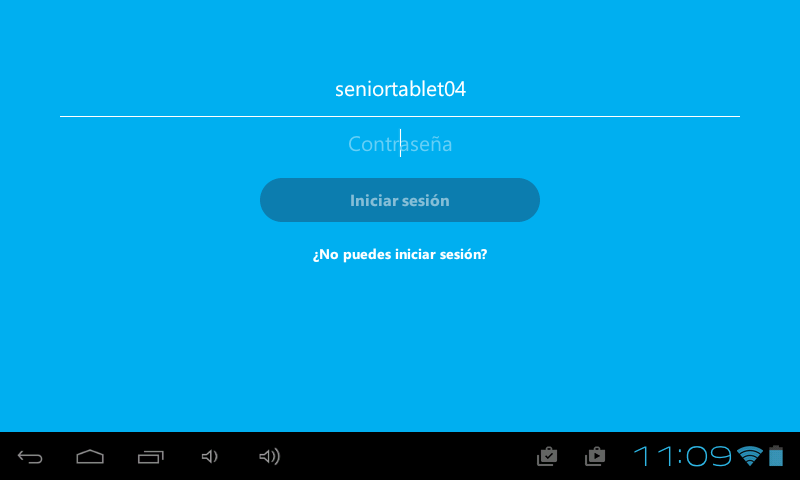Objetivo
- Conocer la existencia de la telefonía IP.
- Manejar básicamente una aplicación de videoconferencia.
Introducción
La disponibilidad universal de conectividad a Internet ha propiciado la aparición de servicios de llamadas de voz y de videollamadas a través de la red sin necesidad de usar el servicio convencional de telefonía.
Aparentemente, la principal ventaja de este tipo de servicios es el ahorro económico. Por ejemplo, si tenemos un amigo en Kazajastan que dispone de conexión a Internet, se podría usar la aplicación Skype para conversar sin tener que pagar la tarificación convencional.
Este tipo de servicio es empleado por la empresas para flexibilizar sus servicios de telefonía y, como ya se ha indicado, para ahorrar costes. En dicho ambiente, se suele usar el término «telefonía IP (de Internet Protocol)» o «voIP» para denominarlos.
La gente normal también usa este servicio sin darse cuenta. Por ejemplo, seguro que nos ha llamado un sudamericano desde Madrid para ofrecernos que nos cambiemos a Petafone, ¿no?. Ni la llamada es desde Madrid ni el sudamericano está allí.
Las posibilidades son enormes. Como ejemplo, es factible dar de baja nuestro número de teléfono fijo y portarlo a un operador de telefonía virtual IP. Las llamadas a nuestro fijo las podríamos recibir en nuestro teléfono móvil a través de estos servicios, o en el ordenador de casa, o en el tablet, y, si no estamos, podríamos recibir los mensajes de contestador en el correo electrónico, o los faxes.
Para hacer uso de estas características es necesario instalar una aplicación de voIP estándar o aplicaciones específicas como Microsoft Skype, Google Hangouts o Viber. En cualquier caso, todas las aplicaciones de redes sociales están tendiendo a ofrecer este tipo de servicio (Facebook, Whatsapp, etc.).
Ejemplo: Microsoft Skype
Skype es la aplicación más clásica que proporciona servicios de tipo chat, audiollamada y videollamada a través de Internet. Está disponible para ordenadores con Microsoft Windows, Apple MacOS X y Linux, y para smartphones, tablets y televisores inteligentes.
Para instalarla, acceder a la tienda correspondiente:
- Google Play Store https://play.google.com/store/apps/details?id=com.skype.raider
- Apple App Store https://itunes.apple.com/app/skype/id304878510
En los tablets hemos instalado Skype. Para acceder a él, púlsese sobre la nube azul con un S dentro. Debe aparecer una ventana similar a la mostrada a continuación.
NOTA: Skype no es muy intuitiva que digamos. Costará un poco hacerse con ella.
Hay varias maneras de especificar el usuario. En nuestro caso es un nombre y una contraseña creados previamente para la ocasión. Los datos son:
- Usuario: el que tenéis en la papeleta repartida
- Contraseña: ya os la decimos
NOTA: Si os pregunta por «añadir amigos», pulsad el botón atrás de Google (no caigáis en la tentación. Amén. ¡Ah! ¡Feliz Navidad!)
Una vez validado el usuario, pasamos a la ventana que nos permite gestionar las llamadas realizadas, el perfil, la agenda, etc. Seleccionado pestaña o deslizando el dedo en horizontal, vamos cambiando a las tres vistas disponibles.

Para la configuración de Skype, seleccionaremos el icono de las tres rayitas de la esquina superior izquierda o arrastraremos con el dedo desde el exterior del margen izquierdo de la pantalla hacia el interior.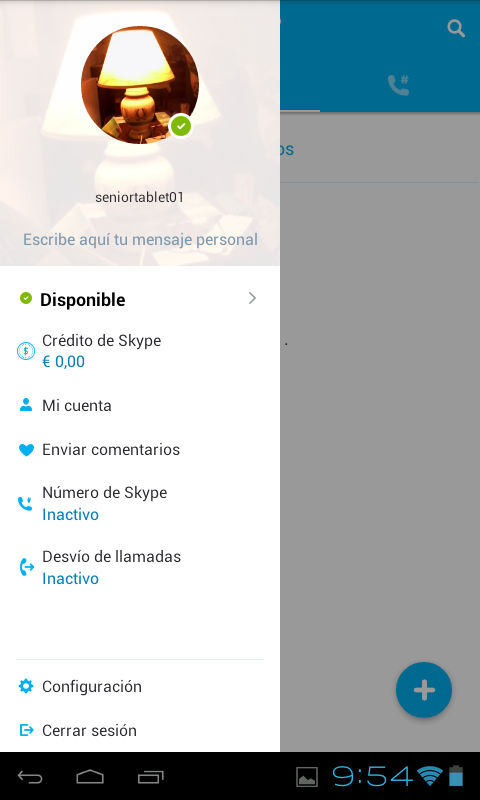
Aprovecha para entrar en «configuración» y establecer la calidad de video en «baja» o no conseguiremos que funcione hoy.
Nos centraremos ahora en el perfil, es decir, la foto, nuestro nombre, etc., nuestro estado, la visibilidad hacia el exterior (si nos pueden buscar, que sería equivalente a aparecer en el listín telefónico).
 Volviendo a la página de agenda, podemos pulsar el el círculo de la esquina inferior derecha para localizar contactos. Seleccionaremos la opción «Buscar contactos» e introduciremos un nombre parcialmente, que localizaremos siempre y cuando haya decidido que su perfil sea público. Pruébese a añadir algún «seniortablet??».
Volviendo a la página de agenda, podemos pulsar el el círculo de la esquina inferior derecha para localizar contactos. Seleccionaremos la opción «Buscar contactos» e introduciremos un nombre parcialmente, que localizaremos siempre y cuando haya decidido que su perfil sea público. Pruébese a añadir algún «seniortablet??».
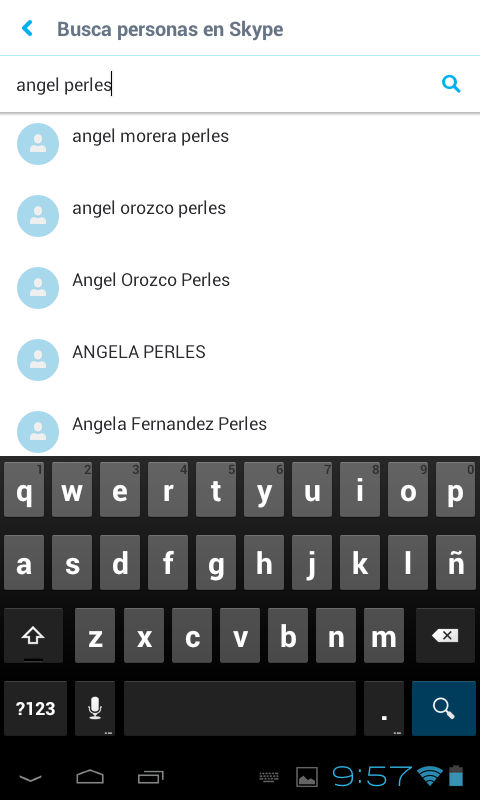
Una vez localizada la persona, se le enviará una solicitud de contacto que la otra parte podrá aceptar o no.
Si la persona a localizar no está en el listín, se deberán introducir sus datos a mano y, por tanto, nos los tendrá que comunicar él.
A partir de ese momento podemos realizar chats con la persona, llamadas de voz, de vídeo, etc (dependiendo de la configuración). Para ello, elige algún destinatario y, simplemente «chatea» con las opciones de la parte inferior de la pantalla. Selecciona las opciones de comunicación que ves en la parte superior de la pantalla para acceder a llamadas de voz o videollamadas.
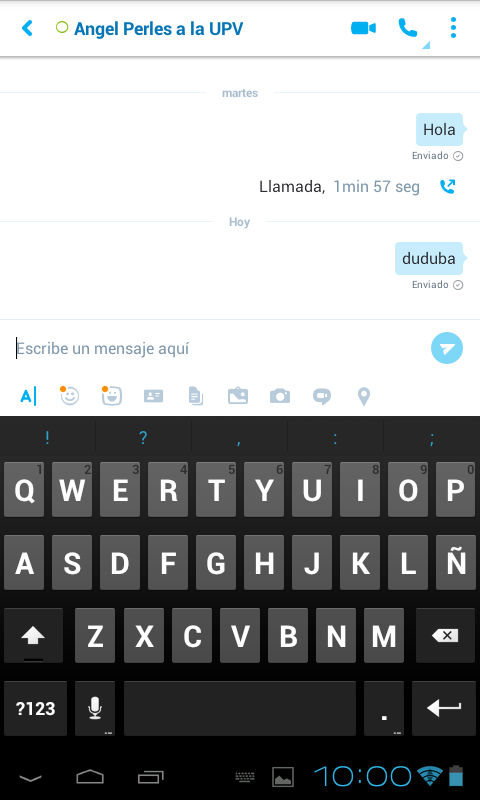
Si todo ha ido bien, podremos incluso vernos las caras. Que mola mogollón. Aquí me tienes en modo «Narciso».
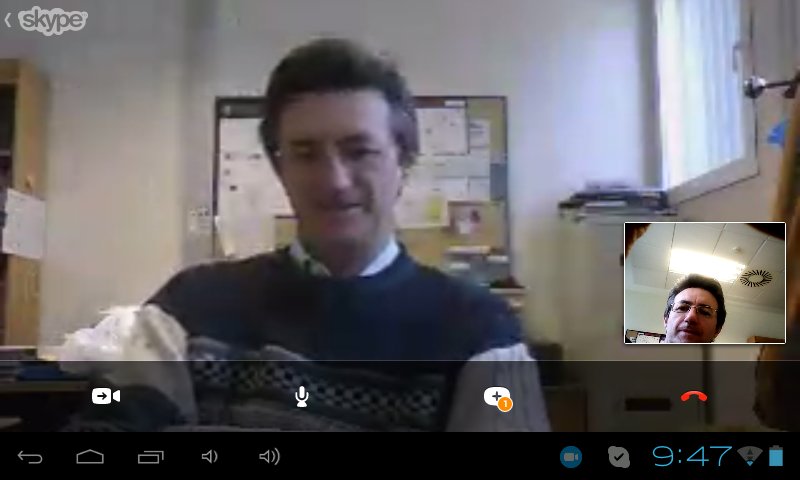 IMPORTANTE: Las llamadas y videollamadas IP requieren transmitir muchos datos. Si lo hacemos con la taifa de datos, la agotaremos rápidamente. La mejor opción es hacerlo mediante una conexión WiFi.
IMPORTANTE: Las llamadas y videollamadas IP requieren transmitir muchos datos. Si lo hacemos con la taifa de datos, la agotaremos rápidamente. La mejor opción es hacerlo mediante una conexión WiFi.